Sådan ordnes MicrosoftEdgeCP.exe fejl på Windows 10
Windows / / August 04, 2021
Annoncer
Microsoft Edge er en webbrowser fra Microsoft, der leveres forudbygget med Windows 10-versionen. Det hjælper brugere med nem navigering over hele internettet. Som pr. Mange Microsoft Edge-brugere har MicrosoftEdgeCP.exe-fejl på Windows 10 imidlertid generet deres brugeroplevelse ved undertiden at beskadige deres system. MicrosoftEdgeCP.exe er intet andet end en eksekverbar fil, der pludselig styrter ned i browseren og efterlader brugerne under problemer.
Selvom MicrosoftEdgeCP.exe-fejlen heldigvis ikke er et uløseligt problem, og der er mange mulige rettelser tilgængelige omkring. Når du prøver disse rettelser, kan man hurtigt slippe af med den nævnte fejl og komme tilbage til at bruge browseren problemfrit. Lad os lære hvordan:
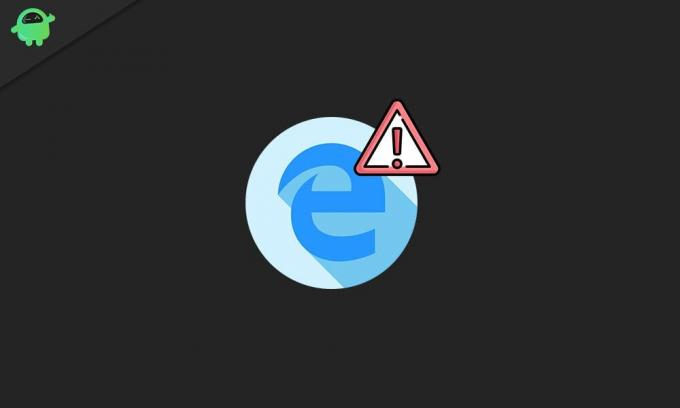
Indholdsfortegnelse
- 1 Årsager til "MicrosoftEdgeCP.exe fejl på Windows 10"
-
2 Rettelser til “MicrosoftEdgeCP.exe-fejl på Windows 10”
- 2.1 FIX 1: Brug en anden browser:
- 2.2 FIX 2: Kør kommandoen DISM RestoreHealth:
- 2.3 FIX 3: Scan dit system med avanceret scanning:
- 2.4 FIX 4: Installer den nyeste Windows-opdatering:
- 2.5 FIX 5: Opret en ny brugerkonto:
- 2.6 FIX 6: Kør fejlfindingsprogrammet til Microsoft apps til Windows:
- 2.7 FIX 7: Nulstil Microsoft Edge via PowerShell:
- 2.8 FIX 8: Løs dit systemregister:
Årsager til "MicrosoftEdgeCP.exe fejl på Windows 10"
MicrosoftEdgeCP.exe-fejlen vises gennem en prompt med forskellige meddelelser, herunder:
Annoncer
- MicrosoftEdgeCP.exe har fundet en fejl og afsluttes. Vi beklager ulejligheden.
- Kan ikke finde MicrosoftEdgeCP.exe.
- MicrosoftEdgeCP.exe ikke fundet.
- MicrosoftEdgeCP.exe mislykkedes.
- MicrosoftEdgeCP.exe er ikke et gyldigt Win32-program.
- MicrosoftEdgeCP.exe-applikationsfejl.
- Fejl ved start af program: MicrosoftEdgeCP.exe.
Hvis du også er den, der oplever sådanne fejlmeddelelser, mens du kører Microsoft Edge-browseren, kan der være forskellige mulige årsager bag den. Nogle af dem er:
- Manglende eller korrupte poster i registreringsdatabasen
- Korrupte programfiler
- En virus- eller malware-infektion
- Ufuldstændig / afbrudt installation af Windows 10
Rettelser til “MicrosoftEdgeCP.exe-fejl på Windows 10”
Med flere årsager bag forekomsten af MicrosoftEdgeCP.exe på Windows 10 er der forskellige mulige rettelser, som man kan prøve.
FIX 1: Brug en anden browser:
Som nævnt ovenfor er MicrosoftEdgeCP.exe-fejlen forbundet med Microsoft Edge-browseren, og ved hjælp af en anden browser kan du spare dig for at opleve den nævnte fejl. Dette er dog kun en løsning, der passer til brugere, der ikke har problemer med at skifte til en anden webbrowser. Men alligevel, hvis en bruger ønsker at bruge Microsoft Edge som deres standardbrowser, skal du overveje de rettelser, der er nævnt næste på listen.
FIX 2: Kør kommandoen DISM RestoreHealth:
MicrosoftEdgeCP.exe-fejlen kan udløses på grund af en vis intern korruption i dit system. I dette tilfælde kan kørsel af DISM RestoreHealth måske hjælpe. For at gøre det,
- Gå først til søgefeltet på skrivebordet og skriv “cmd ”.
- Find indstillingen i søgeresultaterne Kommandoprompt og klik derefter på Kør som administrator.
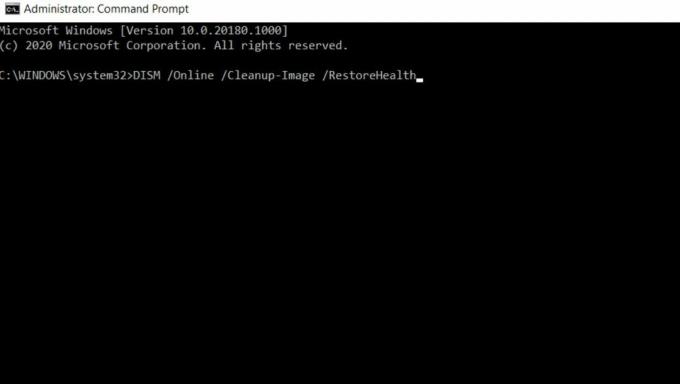
- Skriv eller Kopiér + Indsæt følgende kommando i kommandopromptvinduet, og tryk derefter på Gå ind.
DISM / Online / Oprydningsbillede / RestoreHealth
Annoncer
- Det begynder nu at scanne dit system for korruption og derefter reparere alle fundne problemer automatisk. Vent et stykke tid, og lad det fortsætte alene.
Når du er færdig, skal du genstarte din computer og kontrollere, om det nævnte problem er løst eller ej.
FIX 3: Scan dit system med avanceret scanning:
At køre en komplet systemscanning kan hjælpe dig med at slippe af med MicrosoftEdgeCP.exe fejlen. For at gøre det,
- For det første skal du gå til skrivebordssøgningslinjen og skrive Windows Defender.
- Fra søgeresultaterne skal du finde den relevante indstilling og vælge den for at åbne.
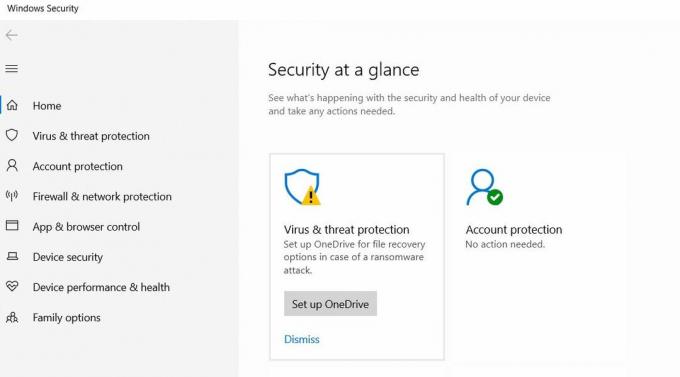
- I det næste vindue skal du navigere til venstre ruden menu og klik på Skjoldikon.
- Vælg nu indstillingen fra det næste vindue Avanceret scanning.
- Endelig tjek den fulde scanningsmulighed til at starte en komplet system-malware-scanning.
- Når scanningen er afsluttet, skal du starte den besværlige side og kontrollere, om det nævnte problem er løst eller ej.
Respektivt kan du også bruge dedikeret tredjepartssoftware til det samme formål.
FIX 4: Installer den nyeste Windows-opdatering:
Som sagt i årsagerne ovenfor udløses MicrosoftEdgeCP.exe-fejlen også, når Windows 10-installationen forblev ufuldstændig eller blev afbrudt. For at markere denne mulighed anbefaler vi dig derfor at installere den nyeste Windows-opdatering i dit system. For at gøre det,
Annoncer
- Gå til skrivebordssøgningslinjen, og skriv Opdatering.
- Fra søgeresultaterne skal du klikke og åbne Windows opdatering mulighed.

- I det næste vindue skal du klikke på Søg efter opdateringer fanen.
- Det kontrollerer for tilgængelige opdateringer og fortsætter videre med download- og installationsprocessen.
- Når du er færdig, skal du genstarte dit system og kontrollere, om det nævnte problem er løst, eller om det fortsætter.
FIX 5: Opret en ny brugerkonto:
Oprettelse af en ny brugerkonto har angiveligt rettet MicrosoftEdgeCP.exe-fejlen for mange lidte brugere. Derfor anbefaler vi dig at prøve det samme. For at gøre det,
- Gå til skrivebordssøgningslinjen, og skriv Indstillinger.
- Åbn det relevante søgeresultat, og indtast Indstillinger vindue.
- Klik her på Konti.
- I det næste vindue skal du gå til menuen til venstre og vælge indstillingen Familie og andre brugere mulighed.

- Klik på på den nye menu i højre rude Tilføj en anden til denne pc.
- Indtast nu alle de krævede detaljer (Brugernavn, adgangskode, tip til adgangskode osv.) og klik derefter på Næste.
- I mellemtiden Log ud fra den eksisterende brugerkonto og derefter Log på til den nyoprettede brugerkonto.
- Fra din nye konto kan du prøve at køre den relevante procedure, der landede dig på MicrosoftEdgeCP.exe-fejlen. Her ville problemet være løst nu. Du kan kontrollere for at bekræfte.
FIX 6: Kør Microsoft apps fejlfinding til Windows:
Som pr. Få af brugerne har kørsel af Microsoft apps-fejlfinding hjulpet med at slippe af med MicrosoftEdgeCP.exe-fejlen. For at gøre det,
- For det første skal du besøge Microsoft Support officielle hjemmeside.
- Nu download og installer det Microsoft Apps-fejlfinding ind i dit system.
- Endelig skal du starte og køre Microsoft Apps-fejlfindingsprogrammet og lade det fortsætte for processen yderligere.
Dette er et effektivt og effektivt værktøj og vil derfor hjælpe brugerne med at rette den nævnte fejl.
FIX 7: Nulstil Microsoft Edge via PowerShell:
Nulstilling af Microsoft Edge via PowerShell giver dig mulighed for at slette og genregistrere Microsoft Edge-dataene. Dette vil som et resultat hjælpe dig med at rette MicrosoftEdgeCP.exe-fejlen. For at gøre det,
- For det første skal du gå til skrivebordssøgningslinjen og skrive PowerShell
- Højreklik på indstillingen fra søgeresultaterne Windows PowerShell og klik på Kør som administrator.
- Skriv nu følgende kommando i vinduet PowerShell,
Get-AppXPackage -AllUsers -Name Microsoft. MicrosoftEdge | Foreach {Add-AppxPackage -DisableDevelopmentMode -Registrer “$ ($ _. InstallLocation) \ AppXManifest.xml” -Verbose}
- Lad det fungere.
- Når det er gjort, genstart dit system. På nuværende tidspunkt ville kommandoen have slettet og omregistreret Microsoft Edge-dataene. Kontroller også, om det nævnte problem er løst nu, eller om det fortsætter.
FIX 8: Løs dit systemregister:
Den sidste løsning, du kan prøve for at slippe af med MicrosoftEdgeCP.exe-fejlen, er at rette dit systems registreringsdatabase. For at gøre det,
- Gå til skrivebordssøgningslinjen og skriv “cmd ”.
- Gå nu til fra søgeresultaterne Kommandoprompt og klik på Kør som administrator.

- Skriv følgende kommando i kommandopromptvinduet, og tryk på Gå ind.
sfc / scannow
- Lad scanningsprocessen fungere alene, og den løser eller erstatter alle de beskadigede filer.
- Når det er gjort, skal du genstarte dit system og kontrollere, om problemet er løst, eller om det fortsætter.
Så nu har vi med succes forklaret 8 mulige rettelser, der vil hjælpe dig med hurtigt at slippe af med MicrosoftEdgeCP.exe-fejlen. Afhængigt af årsagen til dens forekomst kan du prøve en af de rettelser, der er nævnt i artiklen ovenfor, og løse den nævnte fejl.
MicrosoftEdgeCP.exe-fejlen er udbredt på Windows 10, og mange brugere har oplevet det nu og da. Men da MicrosoftEdgeCP.exe er en legitim Windows-fil, kan den medføre risiko for malware og virusinfektion for dit system. Derfor anbefaler vi dig at slippe af med det så hurtigt som muligt. Hvis du har spørgsmål eller feedback, skal du skrive kommentaren i nedenstående kommentarfelt.


![Sådan installeres lager-ROM på Jivi Xtreme View Pro XT309 + [Firmware Flash-fil]](/f/ad88f9a722e7c7a54feb5b1aa8a681ba.jpg?width=288&height=384)
